>> Online-Schulungstermine 2025
Die Kurszeiten: Zoom von 15:00 bis 16:30. Eine Anmeldung ist erforderlich. Die Grundschulungen sind kostenlos.
Export – Belegübernahme in MoneyMaker Account (Buchhaltung Onlineversion)
Belege aus MoneyMaker Invoice können nun gleichfalls, in MoneyMaker Account übernommen werden. Wie für viele aus der Offlineversion bereits bekannt, funktioniert dies mit ein paar Einstellungen zu Beginn, und ist genauso schnell und komfortabel wie gewünscht und gewohnt. Die Schnittstelle wird aktuell auf Anfrage, für Ihren MoneyMaker Account Benutzer aktiviert. Einfach den Benutzer an support@moneysoft.at senden, und es kann gestartet werden.
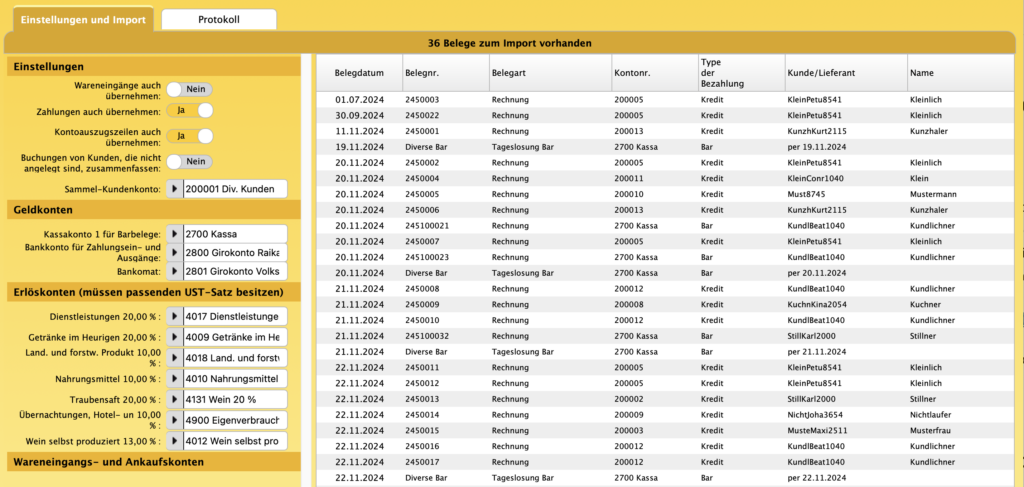
„Zahlen mit Code“ in MoneyMaker Invoice
In MoneyMaker Invoice können Kreditrechnungen mit einem „Zahlen mit Code“ QR Code erstellt werden. Was bietet der QR Code:
- Alle Banken Apps können diese einlesen und als Zahlungsanweisung erfassen.
- Automatische Übergabe von Rechnung-, Kundennummer und Name.
- Automatische Übergabe des Rechnungsbetrages.
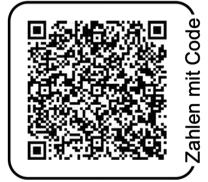
Der Vorteil für Ihre Kunden ist, die schnelle und fehlerlose Übernahme der Rechnungsdaten, welches wiederum, eine schnelle und übersichtliche Zuordnung der Zahlungseingänge zur Folge hat.
Einfach „Zahlen mit Code“ unter „Gestaltung der Formulare“ aktivieren, und der QR Code wird auf den Kreditrechnungen angezeigt. Diese Funktion ist im Grundmodul enthalten.
Rechnungen einfach und schnell selbst gestalten

Nutzen Sie die Möglichkeit Ihre Rechnung mit Ihrem Firmenlogo und Ihren Daten selbst zu gestalten. Dazu benötigen Sie nur ein Worddokument als Vorlage. Dieses speichern Sie, wenn alle Informationen platziert sind, als PDF Datei ab und mittels Upload wird diese Datei in MoneyMaker Invoice übernommen und Ihre Rechnungbeträge darauf angezeigt. Diese Funktion finden Sie direkt unter >> Stammdaten / Gestaltung Formulare.
Quick Tipps
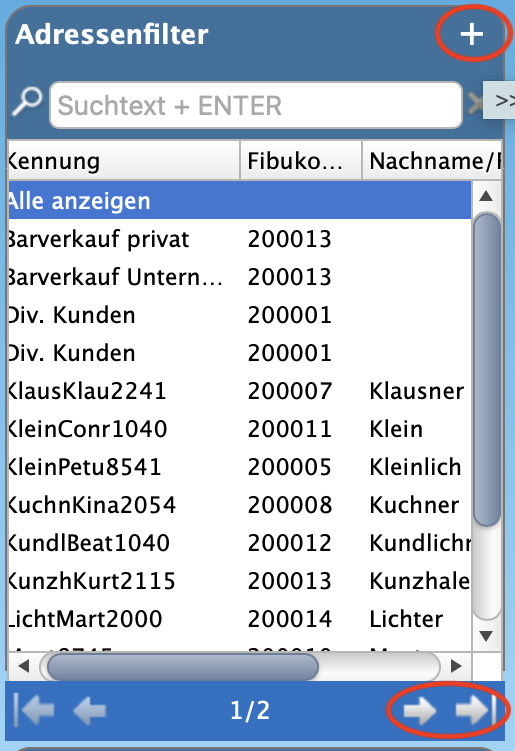
Kunden und Artikel direkt anlegen: Direkt aus dem Belegjournal mit + Kunden oder Artikel anlegen. Klicken Sie mit der linken Maustaste auf das + dann können Sie Kunden, Lieferanten oder Vertreter erfassen. Mit der rechten Maustaste gelangen Sie direkt in die Artikelerfassung.
Blättern im Adressfilter: Unter >> Daten im Menü Kontroll-Center werden im Bereich System die Zeilen pro Tabellenseite definiert. Wenn die Einträge den vordefinierten Wert überschreiten wird unterhalb im Adressfilter ein Pfeil zum vor- oder zurückblättern angezeigt. Um einen Scrollbalken im Adressfilter zu vermeiden, kann die Anzahl der angezeigten Adressen vorgegeben werden.
IBAN und BIC prüfe
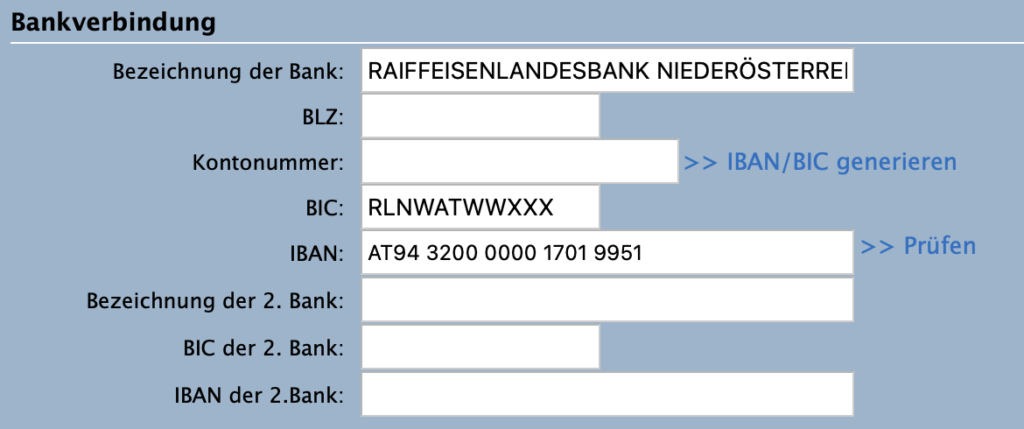
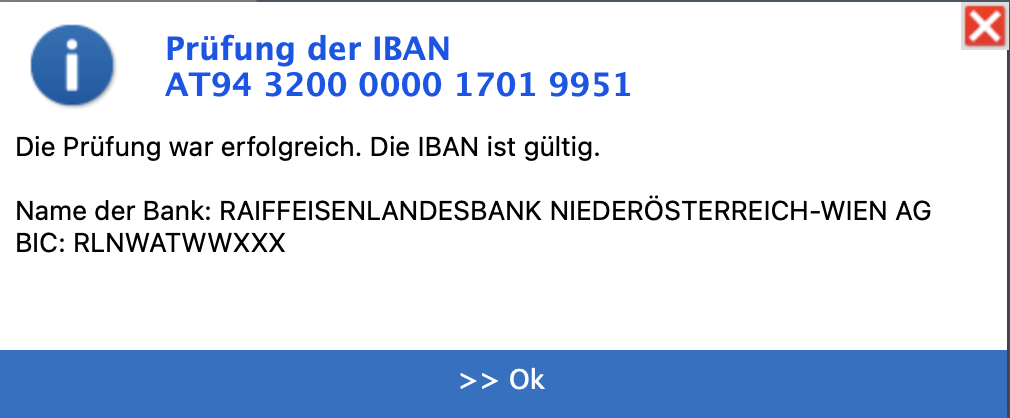
Direkt bei der Eingabe der Kontodaten können Sie einfach den eingetragenen IBAN und BIC auf dessen Richtigkeit überprüfen lassen. Haben Sie nur Kontonummer und BLZ zur Hand können IBAN und BIC automatisch aus den Kontodaten geniert und eingetragen werden.
Datumseingabe

In Datumseingabefeldern können sie mit der Pfeil-ab bzw. Pfeil-auf Taste den Wert um 1 verändern.
Nutzen Sie die Möglichkeit der Eingabe eines Datumsbereiches. Sie können dadurch Maßnahmen von mehreren Tagen auf eine Sammelbuchung zusammenfassen – die Erfassung wird dadurch nicht schneller.
Der MMi weiß schon, welches Datum er für die Prüfungen nehmen muss.
Die Eingabemöglichkeit des „Bis-Datums“ kann in den Einstellungen eingeschaltet werden.
Passwort ändern
Sie können das von uns mitgeteilte Passwort an Ihre Wünsche anpassen. Das neue Passwort muss mind. 8 Zeichen lang sein und mind. 2 Zahlen beinhalten.
Daten – Kontrollcenter – Benutzerdaten – Passwort ändern
Wahl des Internet- Browser
Wir empfehlen für unsere Programme folgende Browser:
- Safari
- Mozilla Firefox
- Coogle Chrome
